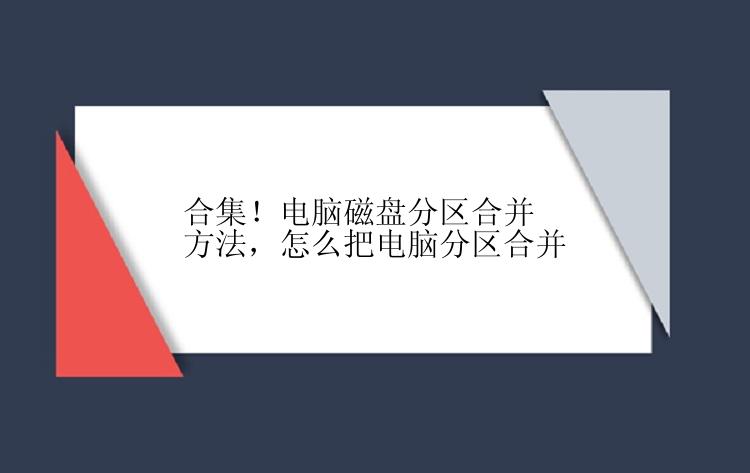
电脑磁盘分区合并是指将两个磁盘分区合并成一个分区,或者是将一个磁盘分区与硬盘上未分配的空间合并。电脑磁盘分区合并主要被应用于以下场景。
1、解决电脑磁盘分管理混乱如果电脑磁盘分区数量过多,就会导致磁盘的管理混淆。由于每个磁盘所存储的数据类型是不同的,磁盘分区数量多了,用户就会混淆具体的存储位置。
例如:甲用户的电脑磁盘分区共有8个,但是。常用的磁盘分区只有5个,用户经常忘记不同的文件应该存放在哪个磁盘中,所以,该用户决定对其他三个磁盘分区进行合并,减少磁盘分区的数量,解决磁盘管理混乱的问题。
2、解决磁盘分区太小的问题如果磁盘分区太小,用户就无法下载大内存的应用软件,那么,要彻底解决这个问题,就可以采用合并磁盘分区的方法。
例如:乙用户想要拷贝一份3G的文件到F盘,但是F盘的可利用空间只有2G,E盘的可利用空间只有1.5G,所以,可以直接将E盘和F盘进行合并,得到一个可利用磁盘空间有3.5G的磁盘分区,就可以拷贝这份资料了。
3、满足不同用户的实际需求用户可以结合自身的实际需求来合并磁盘分区,因为每个用于对于磁盘分区的需求是不同的。
例如:丙用户是一名游戏爱好者,要用一个较大的磁盘分区用来存储游戏软件,所以,该用户可用将两个磁盘分区进行合并,并且将这个磁盘分区专门用来存储游戏软件。
由此可见,电脑磁盘分区合并是从实际需求出发,在满足不同用户对于磁盘分区的管理需求的同事,可以解决电脑磁盘分管理混乱,也可以解决磁盘分区太小的问题。那么,接下来,小编将介绍具体的操作方法。
二、磁盘管理操作磁盘合并分区磁盘管理是Windows中的一个重要组件,磁盘管理工具可以一目了然地列出所有磁盘情况。用户可以借助于磁盘管理来合并磁盘分区,具体操作如下所示。
(1)按下“Win+X”或在开始菜单上单击鼠标右键,点击“磁盘管理”按钮。(键盘按下组合键Win+R,输入“diskmgmt.msc”)(2)选择需要合并的磁盘两个分区,并删除该分区右侧的相邻分区。(例如,要将F盘合并到E盘,则需要删除F盘。选中F盘并右键,在弹出的快捷菜单中选择“删除卷”。)(3)选中需要扩展的磁盘并右键,选择“扩展卷”选项。(4)点击下一步,左边选择框代表可以添加进来的空间,而右侧的选择框代表已经添加进来的空间。选择左侧的空间,然后点击“添加”按键。(5)添加完毕后点击下一步,等待磁盘开始合并。(6)完成合并操作。用户需要注意的是:磁盘管理只能合并两个相邻磁盘分区,且必须保证该磁盘分区右侧的相邻磁盘分区是没有分配的,否则需要删除右侧相邻分区。
三、为你介绍一款磁盘分区合并软件在这里,小编向大家推荐一款超实用的磁盘管理软件——分区大师。
分区大师可以高效地实现磁盘分区无损合并,功能全面又实用,操作简单又快捷,无损合并,省时高效,如下所示是具体的操作流程。
步骤1.选择分区
首先在分区大师(EaseUS Partition Master Professional)中选择一个分区,然后从右侧的功能列表中点击“合并”。
步骤2.合并分区
选择一个要合并的相邻分区,将空间合并到2个指定分区中的1个。建议您将数据较少的分区合并到另一个分区,以节省时间和精力。合并之后,另一个分区上的所有内容将放置在结果联合分区上的文件夹中。
准备就绪后,点击确定。该操作不会立即执行,而是先被列入待执行操作列表。
步骤3.执行操作
确定要执行时,点击右下角“执行1个任务”,选择“应用”,然后等待执行完成即可。
分区大师不仅可以合并两个相邻磁盘分区,还可以合并两个不相邻分区,即使是两个已分配的磁盘分区,仍然也可以进行合并。源磁盘的数据以“Local Disk”文件夹的形式保存在目标盘。
欢迎下载分区大师来体验具体的应用功能,下载直接点击下方的下载按钮!





